티스토리 뷰
반응형
| 부동산 임대차계약을 체결한 경우 부동산 거래신고 등에 관한 법률에 의거 2021.06.01.부터 계약체결일로부터 30일 이내에 지자체의 장에게 신고를 하여야 합니다. 미신고 시 과태료를 부담하게 되는데, 이 과태료의 유예기간이 2023.05.31.로 주어져 있으므로 부동산 임대차 신고에 해당하신 분들은 2023.05.31.까지 필히 신고를 하셔야 합니다. 부동산 임대차 신고는 온라인으로도 가능한데 이 방법을 공유하오니 참고하시기 바랍니다. |
부동산 임대차계약 신고를 위해 아래 링크의 국토교통부 부동산거래관리시스템에 접속합니다.
국토교통부 / 부동산 거래 관리 시스템
rtms.molit.go.kr
아래와 같이 부동산 거래관리시스템에 접속하면 ① 신고물건 소재지를 선택한 후 ② "신고하기"를 클릭합니다.

그러면, 신고물건 소재지 부동산관리시스템으로 이동하게 됩니다. 여기서 팝업차단으로 인해 신고서 작성이 불편하므로 팝업차단 해제를 위해 아래 사진의 빨간색 점선박스를 클릭합니다.
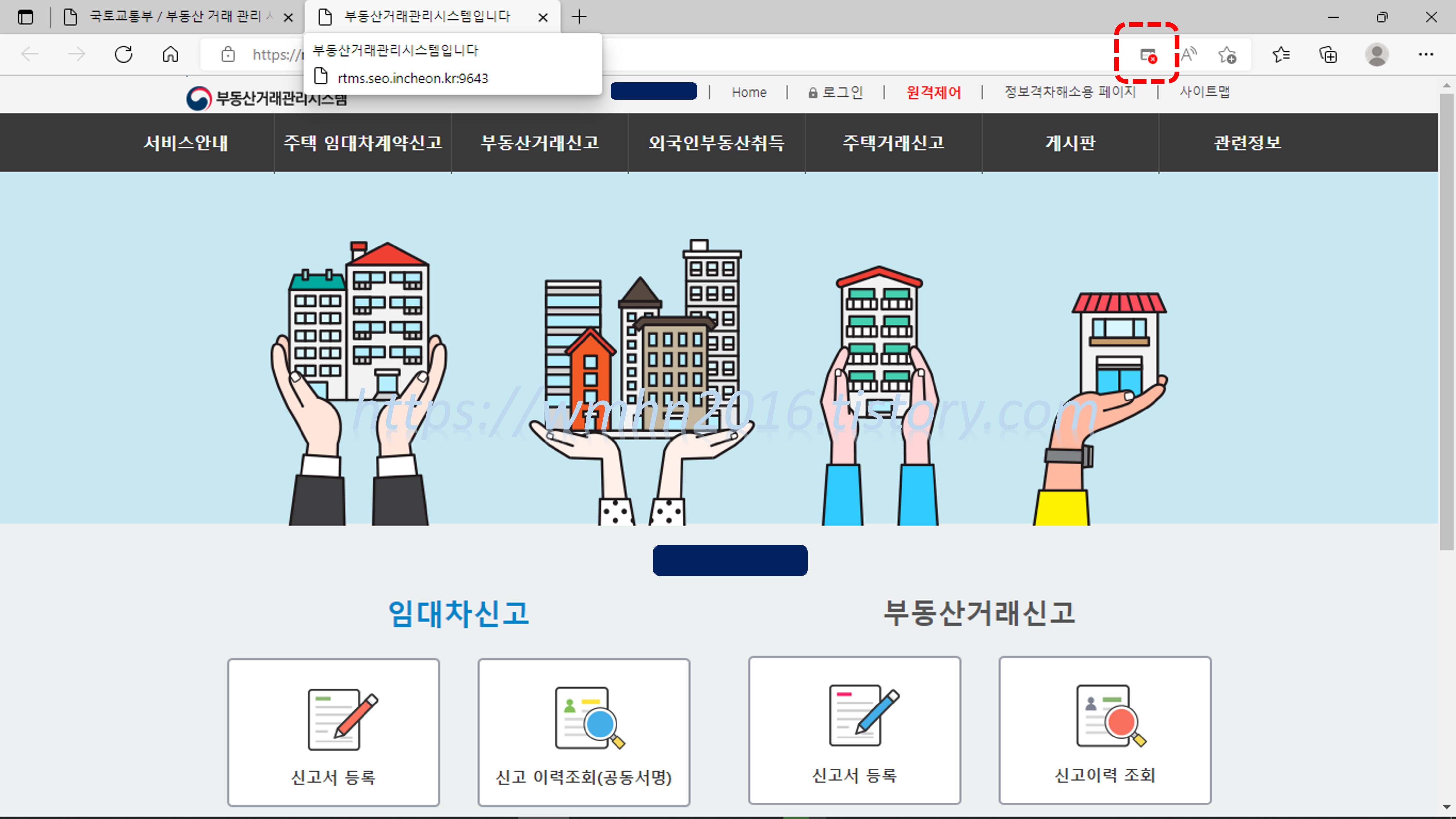
① 빨간색 점선박스를 클릭하여 선택한 후 ② 파란색 점선박스 위치의 "완료"를 클릭합니다.

신고를 위해 아래 빨간색 점선박스의 "로그인"을 클릭합니다. 별도 회원가입없이 공동인증서만 있으면 로그인이 가능하니 참고하세요.

공동인증서 로그인을 위해 아래 빨간색 점선박스를 선택하여 신고물건 소재지를 선택한 후 "로그인"을 클릭합니다.
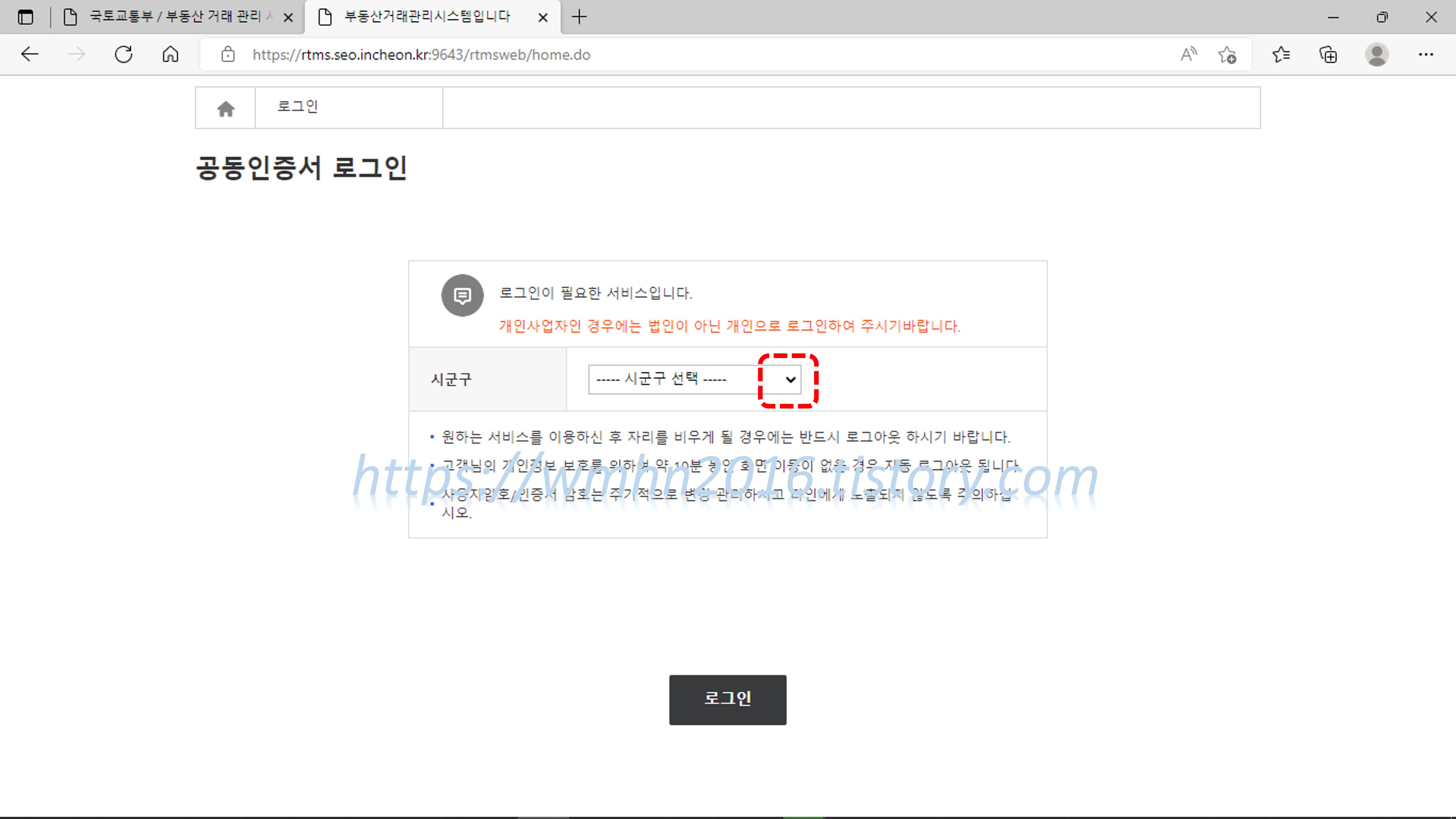
아래와 같이 로그인 화면이 나오면 해당사항을 입력한 후 "로그인"을 클릭합니다.

그러면 인증서 선택화면이 나옵니다. 인증서 저장위치와 인증서를 선택한 후 암호를 입력하고 확인을 클릭합니다.

로그인이 완료되면 아래와 같이 나오는데 여기서 "신고서 등록"을 클릭합니다.

신곰루건 소재지 읍면동을 선택하는 화면입니다. "검색"을 클릭합니다.
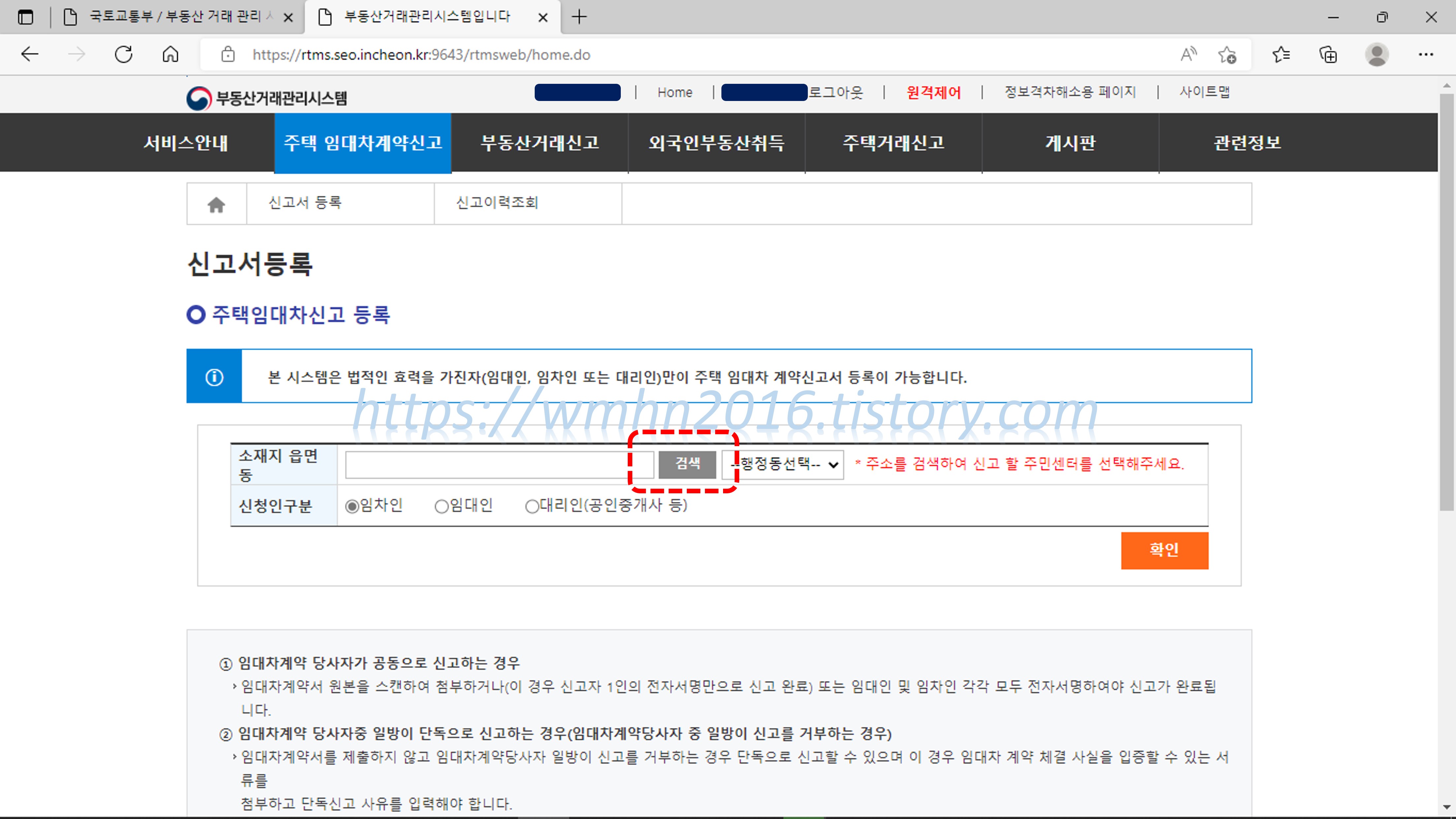
소재지 주소를 입력한 후 검색하여 선택합니다.

아래와 같이 소재지 읍면동이 선택되었으면 임차인, 임대인, 대리인 중 하나를 선택하고 "확인"을 클릭합니다.

임대인을 선택하였을 경우 나오는 화면입니다. 별표 위치의 내용을 입력하고 "저장"을 클릭합니다.
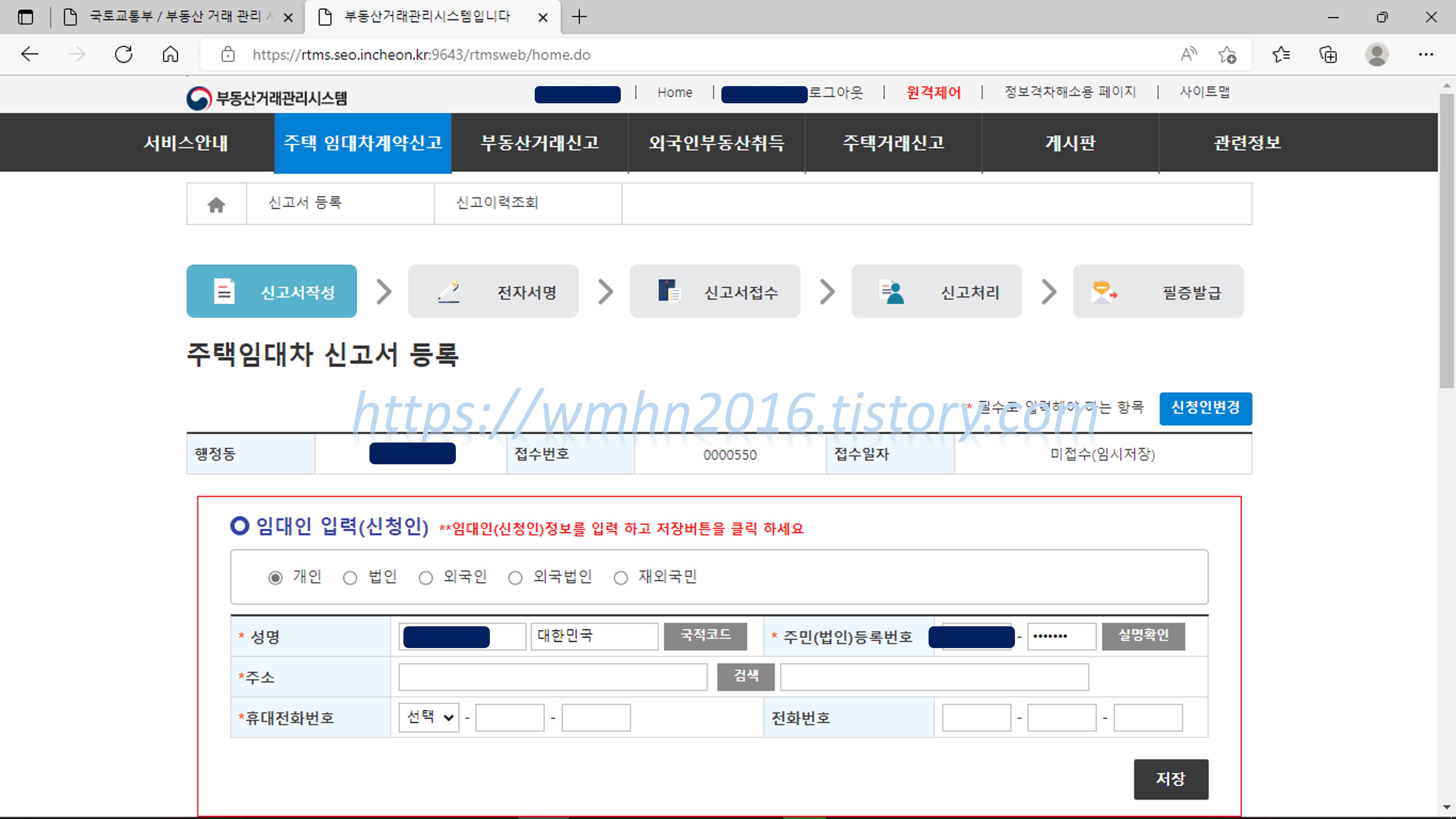
임대인을 입력하면 아래와 같이 나옵니다. 여기서 "임차인 등록/추가"를 클릭하여 임차인 정보도 넣어 줍니다.

임대인과 임차인의 정보가 입력된 화면입니다.

임대목적물 내용을 입력하는 화면입니다. 먼저, 계약서 첨부를 위해 "계약서 첨부"를 클릭합니다. 계약서는 미리 pdf 또는 그림파일로 스캔하여 컴퓨터에 저장해 놓아야 하니 참고하세요.
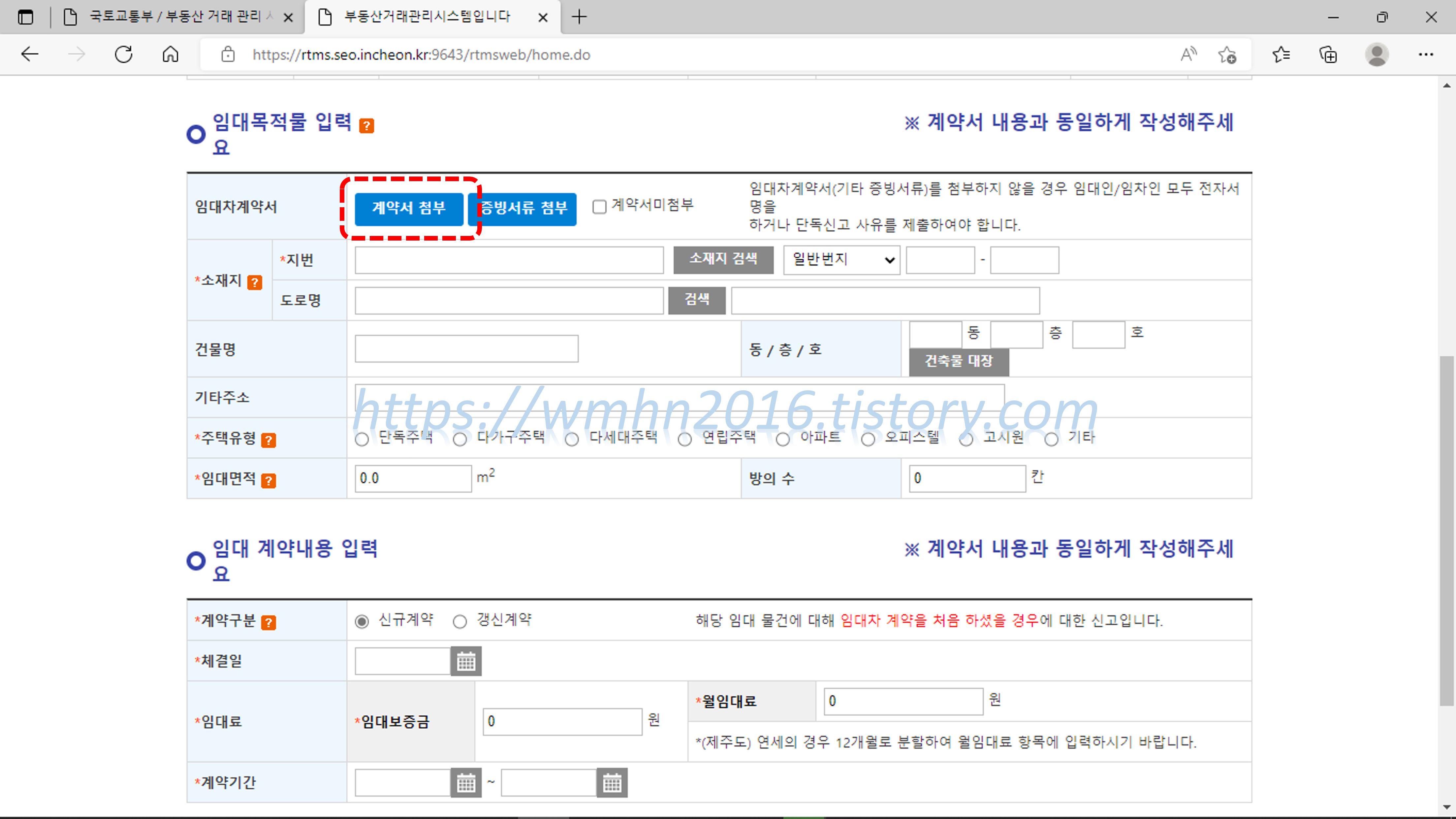
아래와 같이 나오면 ① "파일선택"을 클릭하여 스캔한 계약서 사본을 선택하고 ② "추가"를 클릭합니다.

아래와 같이 메시지 박스가 나오면 "확인"을 클릭합니다.

어느 정도 시간이 지나면 아래와 같이 파란색 점선박스 부분에 계약서가 첨부됩니다. "닫기"를 클릭해 주세요.

다음엔 계약내용 등 해당사항을 입력한 후 "등록완료"를 클릭합니다.

아래와 같은 메시지 박스가 나오면 "확인"을 클릭해 주세요.
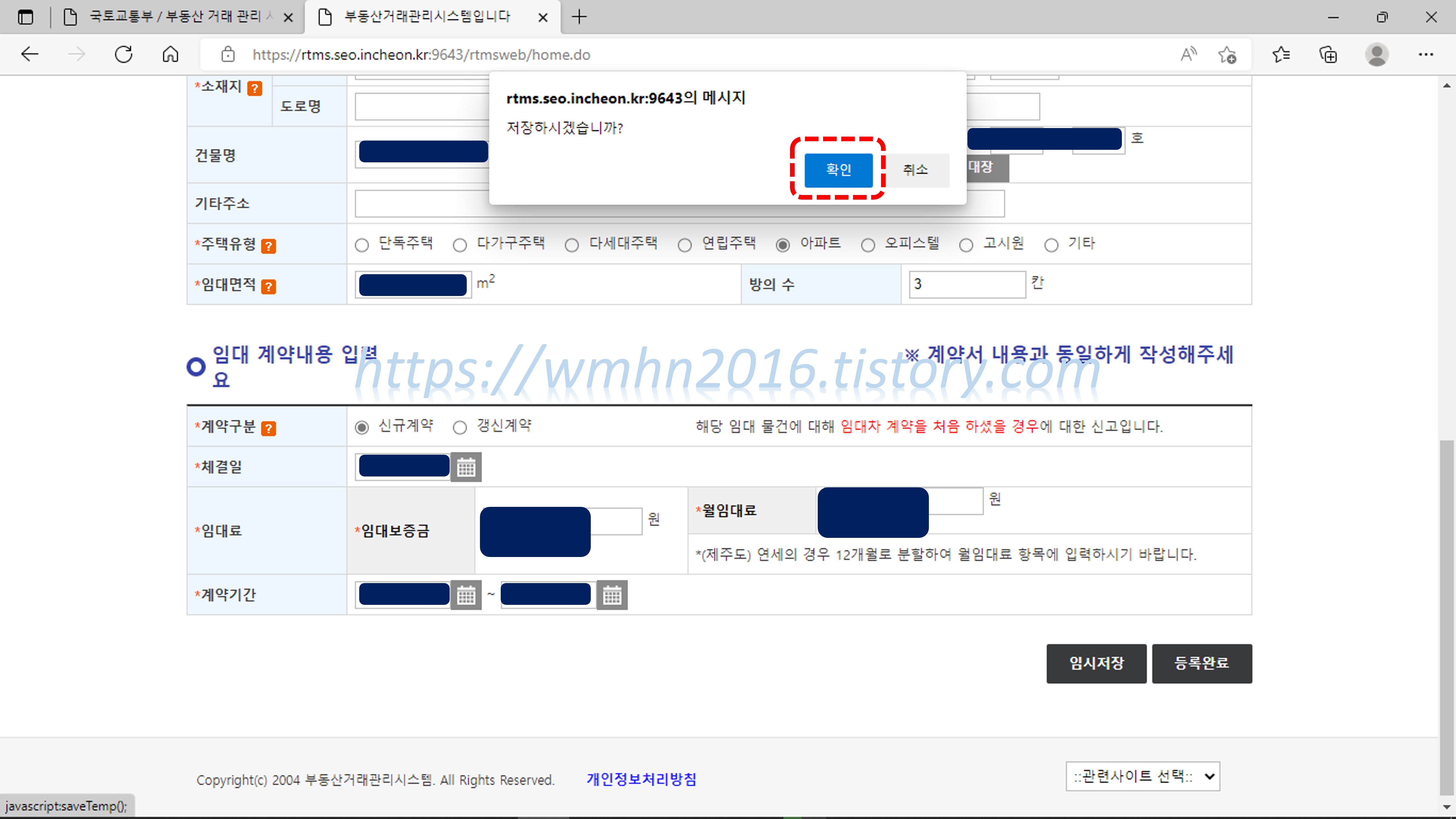
그러면 임대보증금과 월임대료를 확인하는 메시지 박스가 나옵니다. 맞으면 "확인"을 클릭하시고 틀리면 "취소"를 클릭하여 위의 과정을 다시 진행해 주세요.

아래와 같은 화면이 나오면 "작성완료"를 클릭합니다. 수정이 필요하시면 "수정"을 클릭하고 위의 과정들을 반복하시면 됩니다.

최종 확인 메시지 박스입니다. "확인"을 클릭해 주세요.

이렇게 신고서 작성이 완료되면 전자서명 화면이 나옵니다. 여기서 "서명하기"를 클릭합니다.
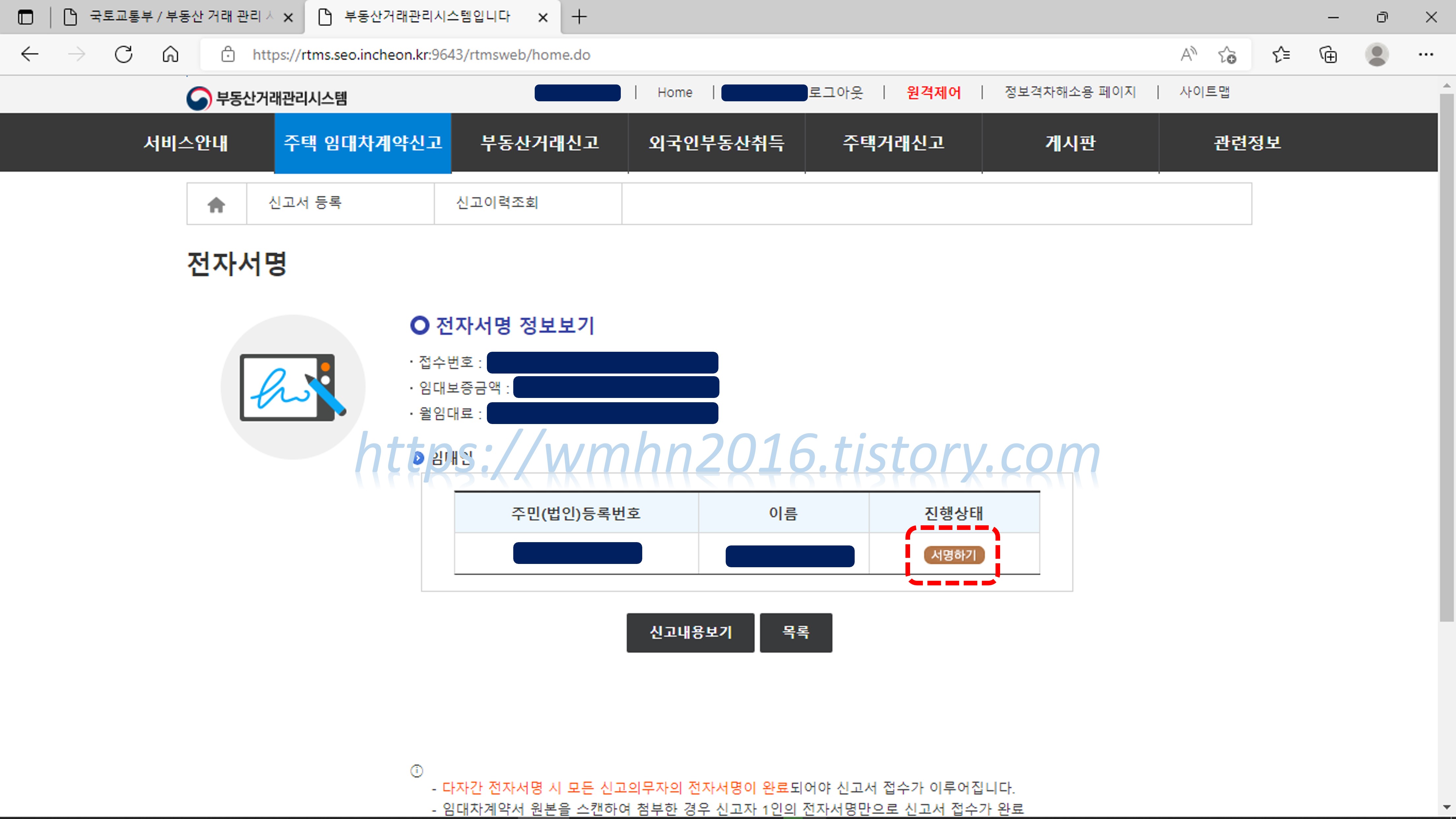
전자서명 확인 메시지 박스가 나오면 다시 "확인"을 클릭합니다.

신고와 전자서명이 완료되면 아래와 같이 나옵니다. 화면을 아래로 스크롤하여 신고이력조회를 확인해 보세요.
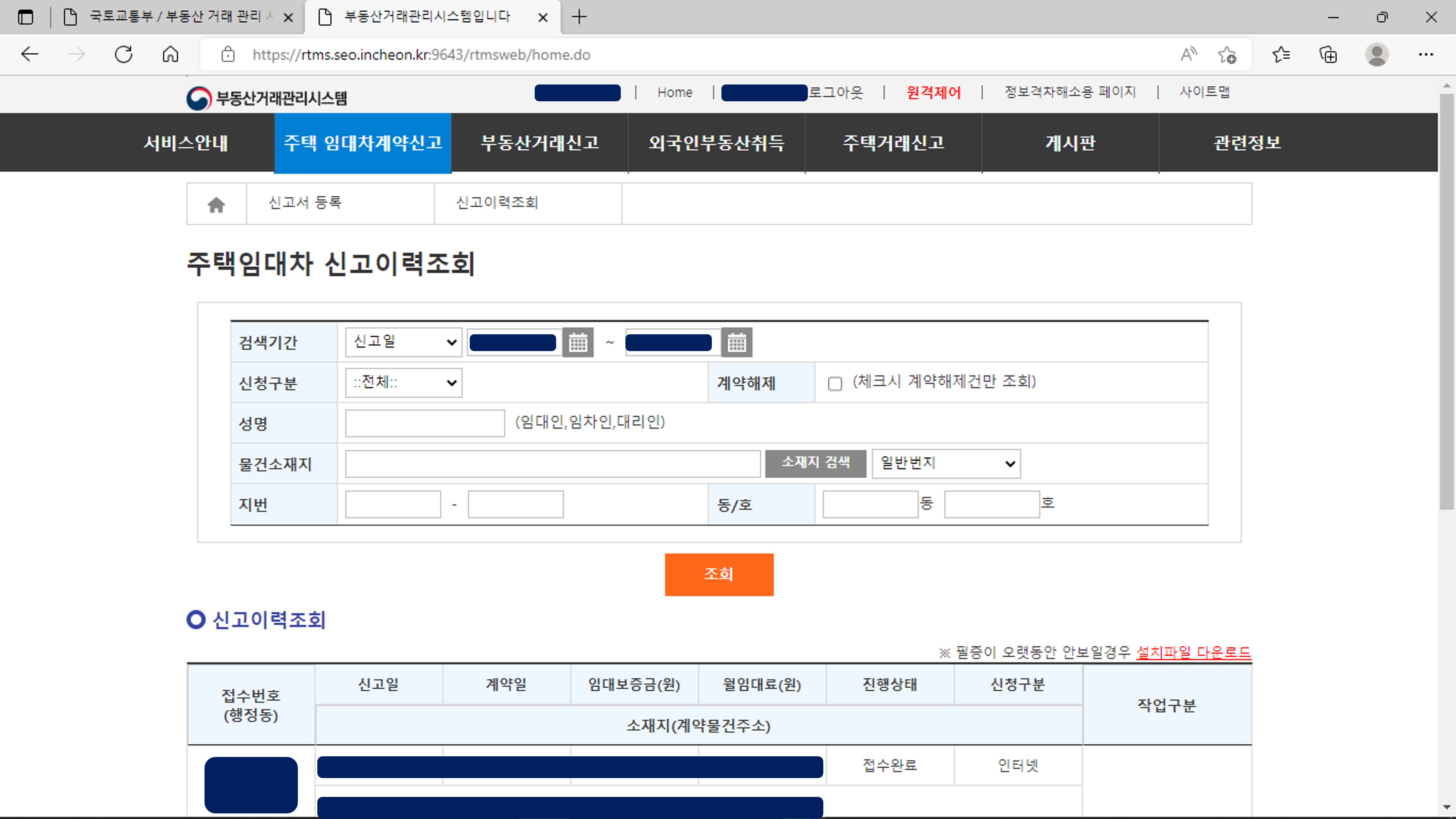
신고이력조회에 아래와 같이 빨간색 점선박스 부분의 신고를 한 내용이 나오게 됩니다. 저의 경우는 임차인이 먼저 신고를 하여 신고가 완료되었는데 이것을 모르고 다시 신고하여 아래와 같이 나오게 된 것 이오니 무시하시기 바랍니다. 참고로 중복신고하여도 문제는 없습니다. 그리고, 1~2일 후 다시 부동산 거래관리시스템에 접속하면 작업구분에 "필증인쇄"가 나오는데 이것을 클릭하면 신고증빙서류를 출력할 수 있습니다.
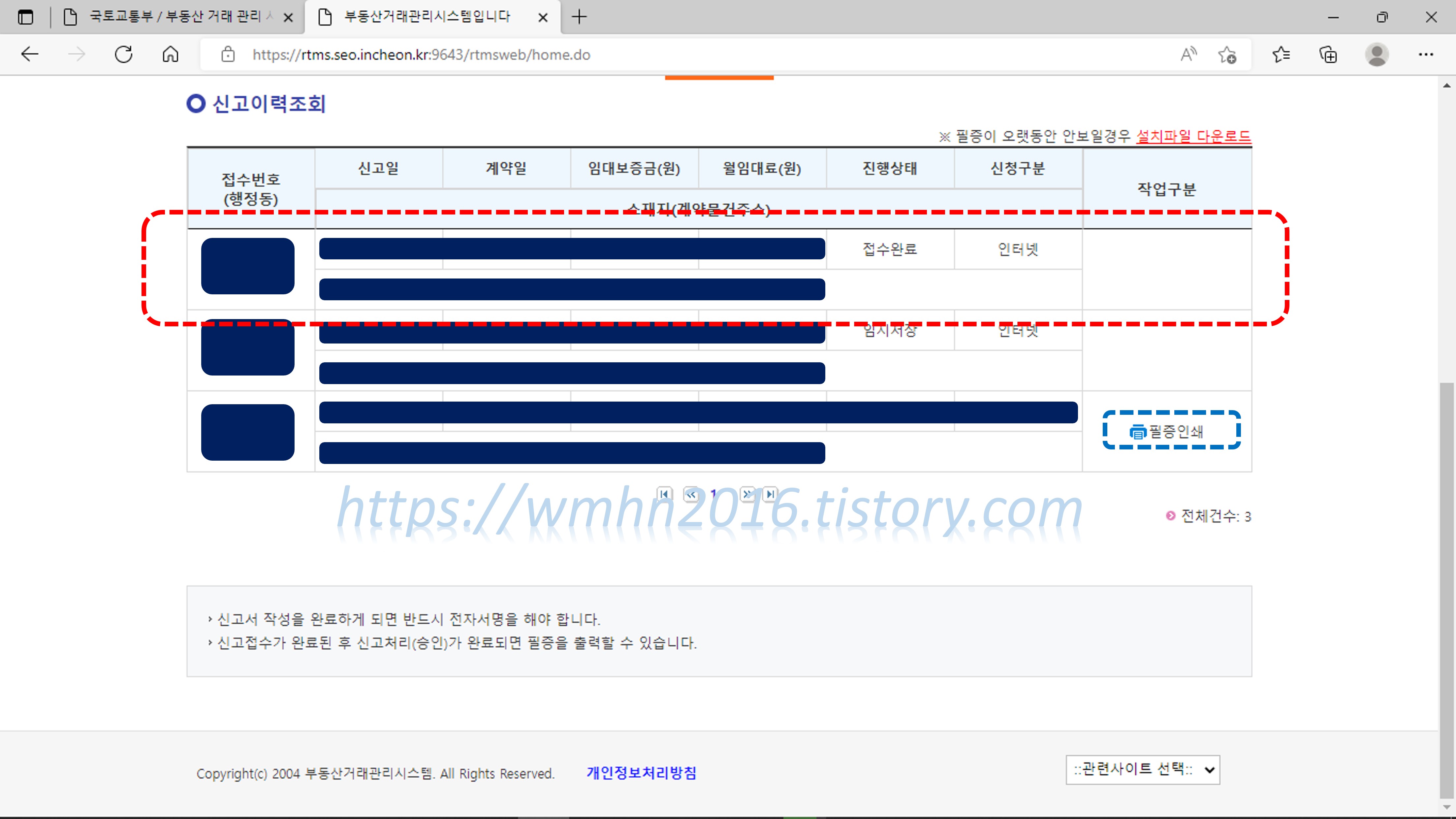
앞의 화면에서 "필증인쇄"를 클릭하면 나오는 주택 임대차 계약 신고필증입니다. 필요에 따라 인쇄하여 사용하시면 됩니다.
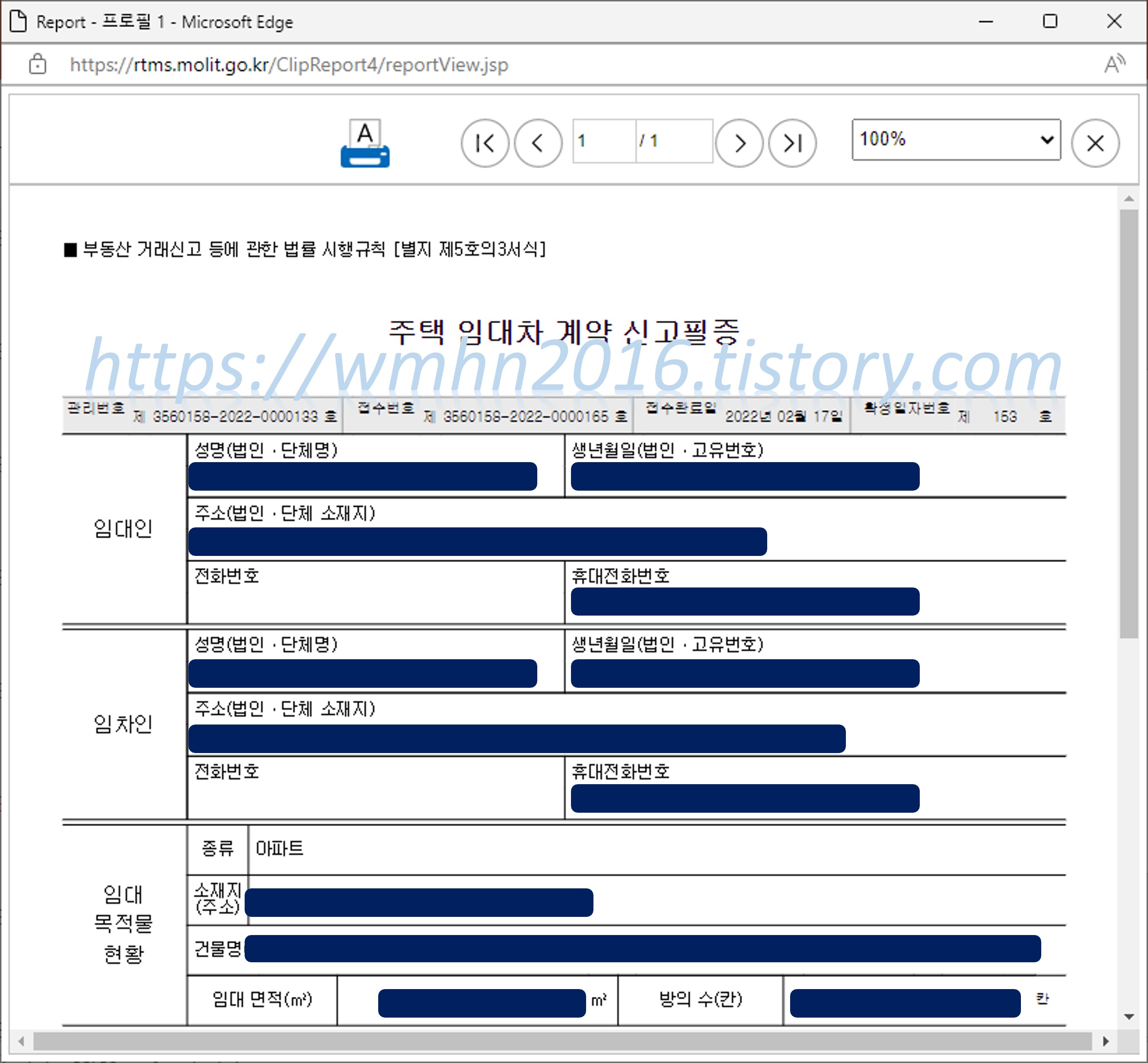
이상으로 부동산 임대차 온라인 신고방법에 대한 설명을 마치겠습니다.
반응형
'DIY > 생활 및 레져' 카테고리의 다른 글
| [DIY] 주방수전(싱크수전) 교체방법 (0) | 2022.08.21 |
|---|---|
| [DIY] LG 드럼세탁기 FR2658NH1Z 급수필터 탈거(분리)방법 (0) | 2022.07.14 |
| [DIY] 워터웍스 유진 레인샤워수전 전환밸브 교체방법 (5) | 2022.05.24 |
| [DIY] 워터웍스 유진 욕조수전 샤워기 전환밸브 교체방법 (5) | 2022.05.17 |
| [DIY] 시트지 간단 제거방법 (0) | 2022.01.21 |
댓글

